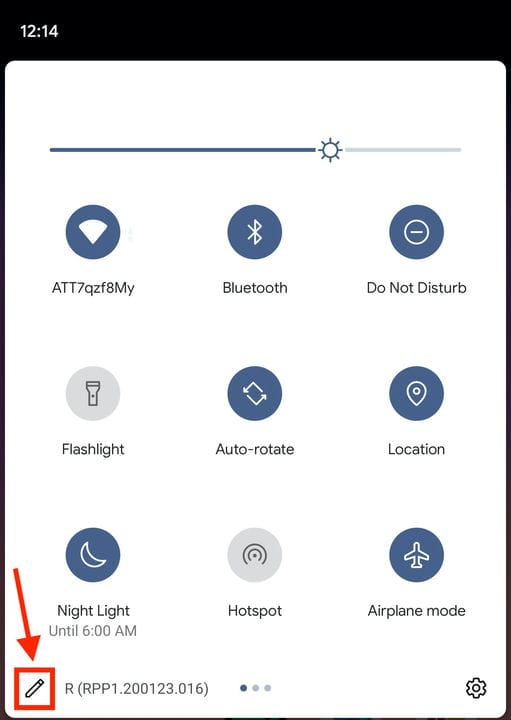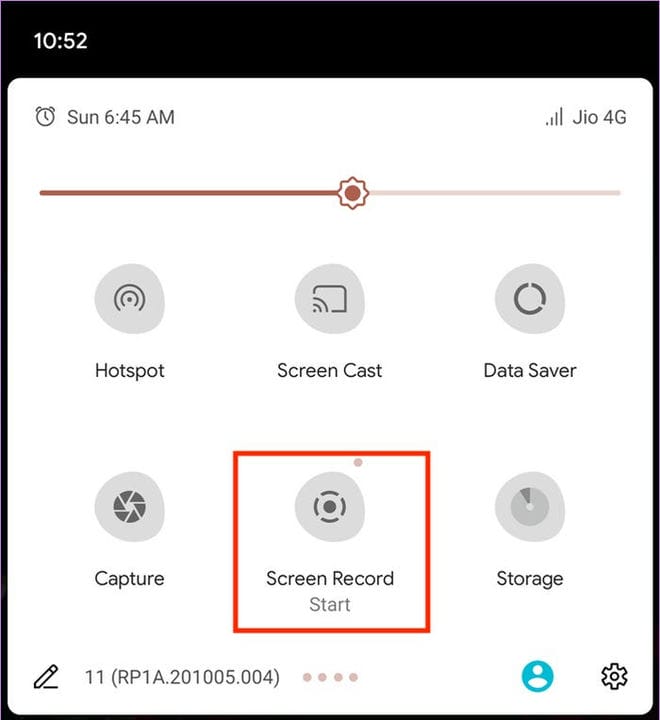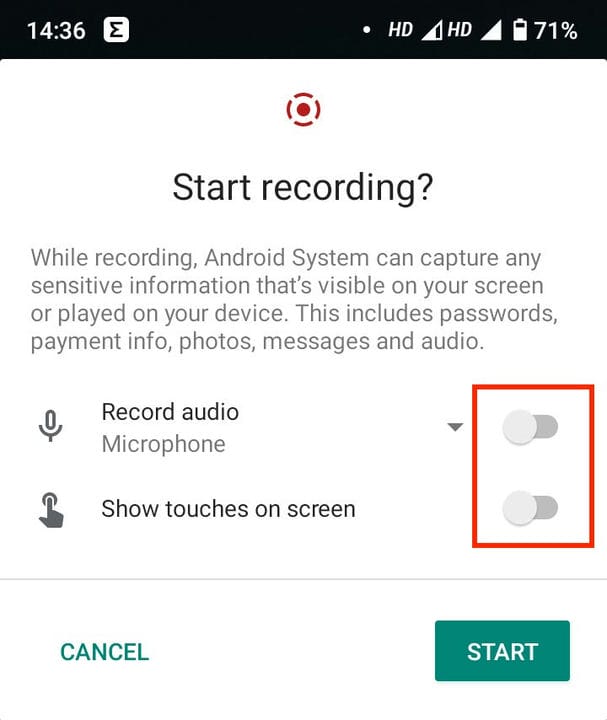Как сделать запись экрана на Samsung Galaxy, Note и других устройствах
- Вы можете записать экран на своем телефоне Samsung, добавив параметр «Запись экрана» в «Быстрые настройки».
- После того, как вы включили запись экрана, вы можете снимать видео практически из любого приложения на своем телефоне Samsung.
- Если вы не используете Android 11 или новее, возможно, вам придется использовать стороннее приложение для записи экрана.
Известно, что в iPhone есть встроенная функция записи экрана, позволяющая легко записывать все действия, происходящие на дисплее вашего iPhone.
Если у вас есть телефон Samsung, вам незачем завидовать; каждый телефон Android также имеет средство записи экрана. Вы можете использовать его для записи видео практически любого приложения, хотя некоторые приложения, такие как Netflix ,
просто выдаст вам черный экран, а затем поделитесь или отредактируйте видео позже.
Вот как включить запись экрана и использовать ее на своем телефоне Samsung, будь то Galaxy, Note или что-то еще.
Как сделать запись экрана на любом телефоне Samsung
Чтобы сделать запись экрана, вам нужно включить функцию записи вашего Samsung.
1 Проведите вниз от верхнего края экрана, чтобы открыть панель уведомлений, а затем снова проведите пальцем вниз, чтобы открыть экран «Быстрые настройки». Если запись экрана уже включена, вы найдете ее на этой странице.
2 Если его там нет, коснитесь значка карандаша в левом нижнем углу. Это позволит вам настроить, какие значки будут на странице. (Обратите внимание, что на некоторых телефонах Samsung вместо этого вам может потребоваться коснуться трехточечного значка, а затем «Порядок кнопок».)
Возможно, вам потребуется добавить параметр «Запись экрана» в «Быстрые настройки».
Дэйв Джонсон/Инсайдер
3 В появившемся меню коснитесь и перетащите параметр «Запись экрана» в верхнюю часть экрана. Таким образом, он появится в ваших быстрых настройках.
Запустите программу записи экрана, нажав «Запись экрана».
Дэйв Джонсон/Инсайдер
4 Когда появится опция «Запись экрана», просто коснитесь ее. Вас спросят, хотите ли вы включить звук и хотите ли вы, чтобы ваши нажатия выделялись — как только вы сделаете свой выбор и нажмете «Старт», запись начнется.
Если вы хотите, включите звук и визуальные штрихи, прежде чем начать запись.
Дэйв Джонсон/Инсайдер
Когда вы закончите запись, снова потяните вниз панель уведомлений и коснитесь опции «Нажмите, чтобы остановить».
Где найти записи экрана на телефоне Samsung
Ваши видео будут сохранены в любом расположении по умолчанию для фотографий и видео на вашем телефоне. В зависимости от ваших настроек и модели Samsung это может быть Google Фото, приложение «Галерея» или приложение «Мои файлы».
С помощью этих приложений вы можете редактировать или делиться записями экрана, как и любым другим видео. Например, вы можете обрезать начало и конец клипа, чтобы зрители не видели, как вы возитесь с панелью уведомлений.
Вы можете перетащить начальную и конечную точки видео, чтобы обрезать его.